विंडोज 10 में ऐप द्वारा डिफॉल्ट्स कैसे सेट करें
जब आप फ़ाइल एक्सप्लोरर में किसी फ़ाइल पर डबल क्लिक करते हैं, तो वह एक संबद्ध ऐप के साथ खुल जाएगी। ऐप्स न केवल फाइलों को बल्कि HTTP (आपका डिफ़ॉल्ट ब्राउज़र) जैसे विभिन्न नेटवर्क प्रोटोकॉल को भी संभाल सकते हैं। बिटटोरेंट या प्रोटोकॉल हैंडलर जैसे टीजी: (एक टेलीग्राम लिंक), एक्सएमएमपी: (जैबर लिंक) या स्काइप: लोकप्रिय के लिए वीओआईपी ऐप। यहां विंडोज 10 में डिफॉल्ट बाय ऐप सेट करने का तरीका बताया गया है।
विज्ञापन
विंडोज 10 से शुरू होकर, माइक्रोसॉफ्ट ने कंट्रोल पैनल से सेटिंग ऐप में बहुत सारे क्लासिक विकल्पों को स्थानांतरित कर दिया। वैयक्तिकरण, नेटवर्क विकल्प, उपयोगकर्ता खाता प्रबंधन और कई अन्य विकल्प वहां मिल सकते हैं। डिफ़ॉल्ट ऐप्स को बदलने के लिए क्लासिक एप्लेट को भी a. में बदल दिया गया है सेटिंग में पेज. विंडोज 10 बिल्ड 16215 से शुरू होकर, आप सेटिंग्स में प्रति-ऐप डिफॉल्ट सेट कर सकते हैं। देखो आपके द्वारा इंस्टॉल किए गए विंडोज 10 संस्करण को कैसे खोजें.
विंडोज 10 में ऐप द्वारा डिफॉल्ट सेट करने के लिए, निम्न कार्य करें।
- सेटिंग्स खोलें.
- ऐप्स पर जाएं - डिफॉल्ट ऐप्स।
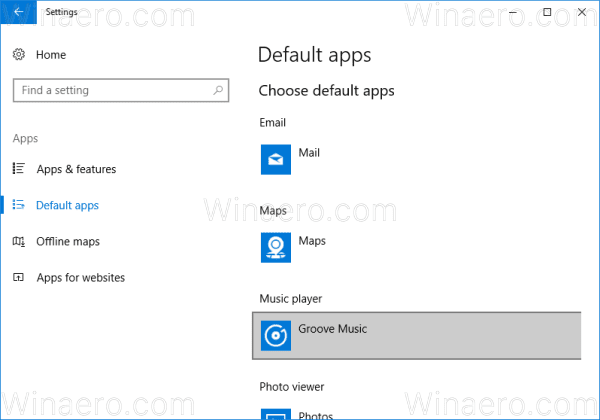
- डिफ़ॉल्ट ऐप्स पृष्ठ के दाईं ओर, लिंक पर नीचे स्क्रॉल करें "ऐप द्वारा डिफ़ॉल्ट सेट करें"और इसे क्लिक करें।

- अगले पेज पर, उस ऐप के नाम पर क्लिक करें जिसकी डिफ़ॉल्ट फ़ाइल एसोसिएशन आप कस्टमाइज़ करना चाहते हैं। उदाहरण के लिए, मैं फोटो ऐप के लिए फाइल एसोसिएशन बदलूंगा।
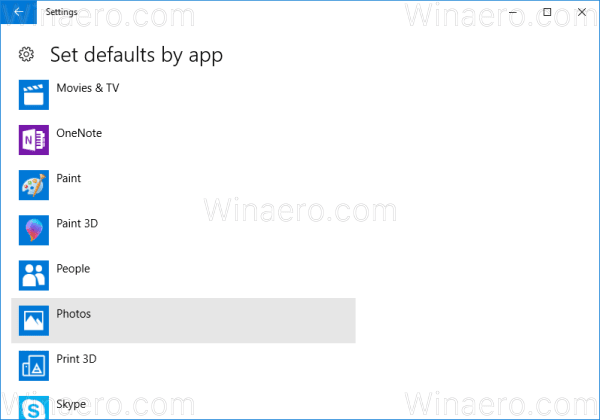
- ऐप के नाम के नीचे मैनेज बटन दिखाई देगा।
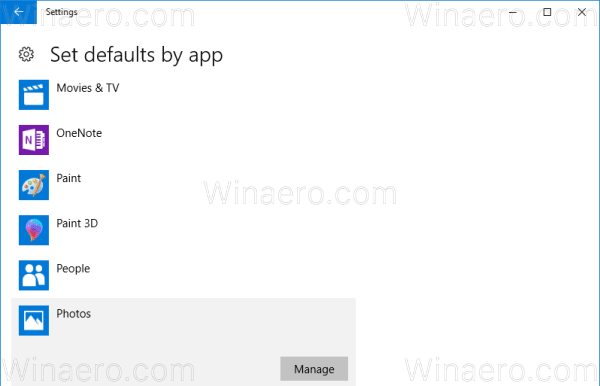 निम्न पृष्ठ खोलने के लिए इसे क्लिक करें:
निम्न पृष्ठ खोलने के लिए इसे क्लिक करें: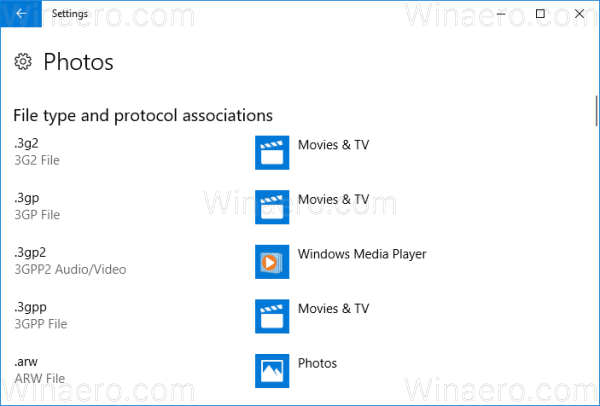 यहां, आप उन सभी फ़ाइल प्रकारों और प्रोटोकॉल संघों को देख सकते हैं जिनके लिए ऐप डिफ़ॉल्ट है।
यहां, आप उन सभी फ़ाइल प्रकारों और प्रोटोकॉल संघों को देख सकते हैं जिनके लिए ऐप डिफ़ॉल्ट है। - इसे बदलने के लिए वांछित एसोसिएशन पर क्लिक करें।
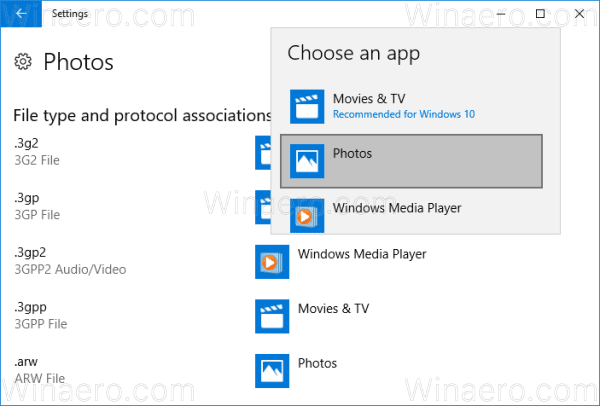
युक्ति: उपयोग करना फाइल ढूँढने वाला, आप चयनित फ़ाइल प्रकार के लिए और भी तेज़ी से एक नया डिफ़ॉल्ट ऐप असाइन कर सकते हैं। फ़ाइल पर राइट-क्लिक करें और संदर्भ मेनू में "इसके साथ खोलें ..." चुनें।

वहां, आइटम चुनें दूसरा ऐप चुनें।
ऐप सूची में, इस फ़ाइल प्रकार के लिए एक नया ऐप चुनें और "फ़ाइलें खोलने के लिए हमेशा इस ऐप का उपयोग करें" चेक बॉक्स को चेक करें।

यदि आपको आवश्यक ऐप नहीं मिल रहा है, तो लिंक मोर ऐप्स पर क्लिक करें। यह चुनने के लिए और ऐप्स दिखाएगा। यदि आप अभी भी आवश्यक ऐप नहीं देख पा रहे हैं, तो "इस पीसी पर किसी अन्य ऐप की तलाश करें" लिंक पर क्लिक करें। यह फ़ाइल एक्सप्लोरर खोलेगा जहाँ आप फ़ाइल को खोलने के लिए एक ऐप ब्राउज़ कर सकते हैं।

इतना ही!


